

By Nathan E. Malpass, Son Güncelleme: 6/12/2023
WhatsApp, fotoğrafları, videoları ve belgeleri de dahil olmak üzere mesajlarınızı yedeklemenizi sağlar. Bu yedeklemeler verilerinizi güvende tutmanıza yardımcı olabilir. Ayrıca, yeni cihazlara geçiş yapmak için yardımcı olabilir. Ama soru şu ki, WhatsApp mesajları nerede saklanır? WhatsApp yedek dosyalarınızı nerede saklar?
Burada “WhatsApp mesajları nerede saklanır?” sorusunun cevabını tartışacağız. Ek olarak, iCloud veya Google Drive'da veri yedekleme hakkında konuşacağız. Son olarak, size bir WhatsApp veri aktarma aracı Bu, bilgisayarınızdaki WhatsApp verilerini kolayca yedeklemenize yardımcı olacaktır.

Bölüm 1: WhatsApp Mesajları Nerede Depolanır?2. Bölüm: Bonus İpucu: WhatsApp Verilerini iOS Cihazlar Arasında AktarınBölüm #3: Hepsini Özetlemek
WhatsApp mesajları nerede saklanır? iOS cihazları kullanıyorsanız, WhatsApp verileriniz iCloud veya iTunes'da saklanır. Verilerinizi yedeklerken kullanmak çok kolaydır. Özellikle yeni bir cihaza geçiş yapacaksanız, WhatsApp verilerini geri yüklemek için de kullanabilirsiniz.
iTunes, Apple tarafından geliştirilen bir medya oynatıcıdır. Ayrıca, Apple'ın bazı ürün ve hizmetlerine erişmek için iTunes'u kullanabilirsiniz. Bu program, Apple'ın aygıtlarında çeşitli işlevleri gerçekleştirmenizi sağlar. iTunes'un tek dezavantajı, tüm iOS cihazını yedeklemek için kullanılmasıdır. Hal böyle olunca burada WhatsApp yedeği oluşturmak çok zaman alıyor.
Bunun için izlemeniz gereken adımlar WhatsApp verilerinizi PC'ye yedekleyiniTunes kullanarak iOS aygıtınızdaki tüm veriler dahil:
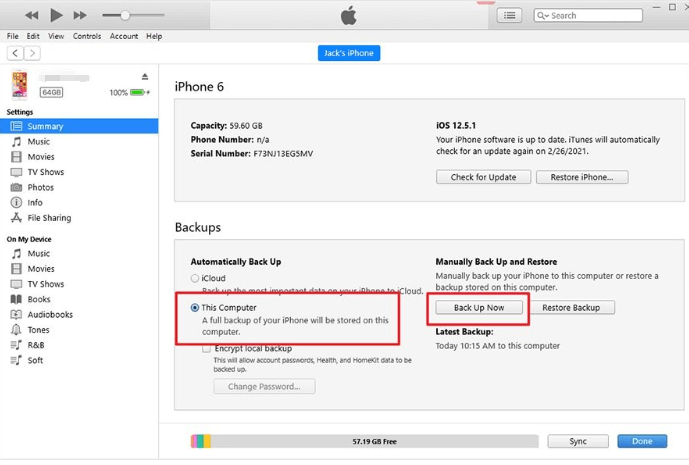
Öte yandan, ayrıca kullanabilirsiniz iCloud WhatsApp'tan veri depolamak veya yedeklemek için. iCloud, Apple'ın bir bulut depolama platformudur. Yedeklenen veriler, güvenliğini sağlamak için iCloud'daki gizli bir klasörde tutulur. Yedekleme dosyası da şifrelenir. Bu nedenle, başlatmak veya doğrudan açmak mümkün değildir.
Diğer veri türleri de dahil olmak üzere WhatsApp mesajlarınızı iCloud'da yedeklemek için izlemeniz gereken adımlar aşağıdadır:
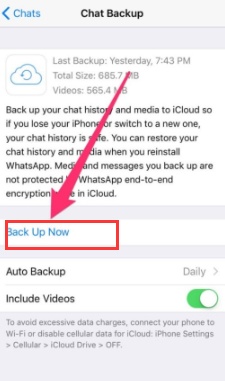
WhatsApp masaüstü uygulaması ve WhatsApp web, mobil uygulamalarla aynı değildir. Bunun nedeni, bilgisayarınızdaki belirli bir dizinde depolayamamalarıdır. Ancak, verilerinizi önbellek ve günlük dosyalarında saklayabilirler. Bu dizinler geçicidir ve Windows PC'lerde WhatsApp için veri depolar.
Bilgisayarınızda bu geçici dosyaların nasıl bulunacağına ilişkin adımlar şunlardır:
WhatsApp mesajları Android cihazlarda nerede saklanır? WhatsApp'taki verilerin Android cihazlarda depolandığı iki konum vardır. İlk konum yerel sürücünüzde (veya SD kartınızda). İkinci konum, Google Drive bulut depolama platformunun konumudur.
Bildiğiniz gibi, WhatsApp'ın Sohbet Geçmişi genellikle yerel sürücünüzde veya Google Drive'da depolanır. Bu nedenle, mesaj gönderip aldığınızda bu veriler yerel sürücüde veya WhatsApp içinde yedeklenir.
WhatsApp verilerinizin yerel sürücüdeki yerini bulmak için Dosya Yöneticinizde aşağıdaki klasörleri bulun:
Artık WhatsApp mesajlarının Android cihazlarda nerede saklandığını bildiğinize göre. Google Drive'daki yedeklemeyi kontrol etmek isterseniz, bu özelliği etkinleştirmek için ayarları değiştirmeniz yeterlidir. Yedeklemeyi içeren Google hesabınızı etkinleştirmeniz yeterlidir. Ayarlarını değiştirmek için aşağıdaki adımlara bakın:
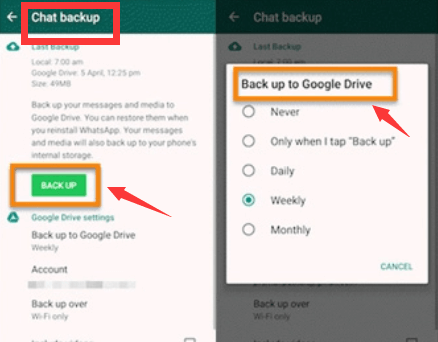
WhatsApp mesajlarının nerede saklandığını öğrenmenin yanı sıra, bu gönderide iki iOS cihazı arasında nasıl veri aktarılacağını da öğrenebilirsiniz. WhatsApp verilerini iki iOS cihazı arasında doğrudan aktarmak için bir araç kullanabilirsiniz. Bunun için kullanmanız gerekecek FoneDog WhatsApp Transferi. Bu araç, WhatsApp verilerini bir iPhone ile başka bir iPhone veya iPad cihazı arasında aktarmanıza olanak tanır.
Ayrıca WhatsApp verilerinizi yedeklemek ve geri yüklemek için kullanılabilir. Aktarımda yer alan verilerden bazıları mesajlar, videolar, fotoğraflar, belgeler ve daha fazlasıdır. FoneDog WhatsApp Transfer'in özellikleri ve faydaları aşağıdakileri içerir:
Bir iOS cihazından diğerine veri aktarmak için aracı nasıl kullanacağınız aşağıda açıklanmıştır:
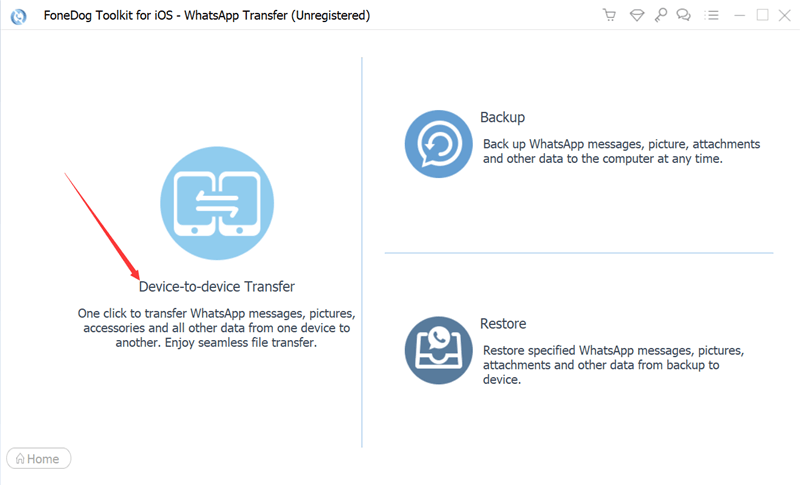
İnsanlar ayrıca okurWhatsApp Çevrimiçi Hack için En İyi 5 Uygulama ve İlgili Sorunlar [2022 Güncellendi]PC'de Google Drive'dan WhatsApp Yedekleme Nasıl Okunur
Bu kılavuz size WhatsApp mesajları nerede saklanır sorusunun cevabını verdi. Android, iOS ve Windows PC'de WhatsApp mesajlarını ve verilerini bulmak için izlemeniz gereken adımları size verdik.
Son olarak, FoneDog WhatsApp Transfer'den ve WhatsApp verilerini bir iOS cihazından diğerine aktarmanıza nasıl yardımcı olabileceğinden bahsettik. WhatsApp'tan veri yedeklemek ve geri yüklemek için de kullanabilirsiniz.
WhatsApp verilerinin sorunsuz bir şekilde yedeklenmesini, geri yüklenmesini ve aktarılmasını sağlamak için FoneDog WhatsApp Transfer'i bugün alın!
Hinterlassen Sie einen Kommentar
Yorumlamak
WhatsApp Aktarımı
Hızlı ve güvenli olarak WhatsApp mesajlarınızı iletin.
Ücretsiz deneme Ücretsiz denemePopüler makaleler
/
BİLGİLENDİRİCİLANGWEILIG
/
basitKOMPLİZİERT
Vielen Dank! Merhaba, Sie die Wahl:
Excellent
Değerlendirme: 4.8 / 5 (dayalı 91 yorumlar)